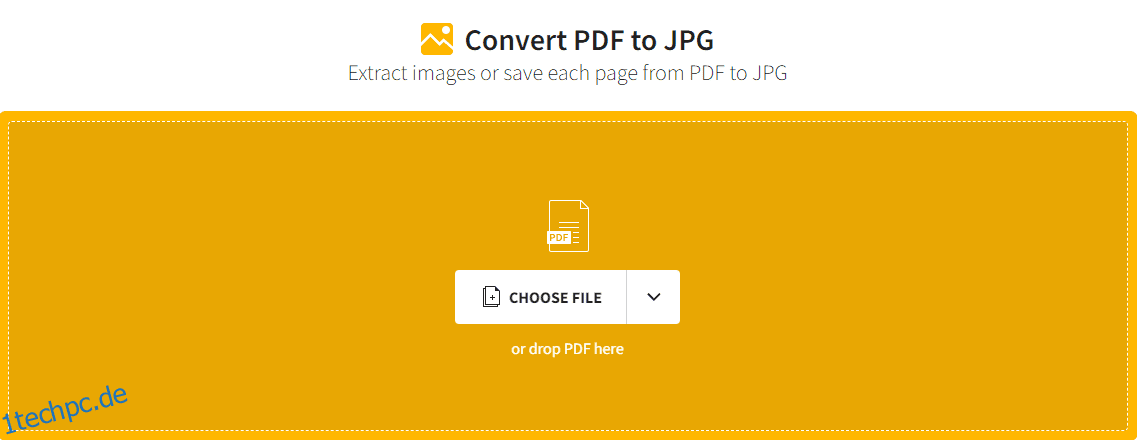Es ist eine bekannte Tatsache, dass PDFs nicht die einfachsten Formate sind, mit denen man arbeiten kann.
Sie sind normalerweise für die Anzeige durch den Endbenutzer gedacht. Wenn Sie also ein PDF-Dokument haben, das Elemente enthält, die Sie extrahieren möchten, können Sie einen Konverter verwenden, um das Dateiformat zu ändern.
Angenommen, das PDF-Format enthält Bilder, die Sie extrahieren möchten. In diesem Fall ist es am besten, sie in eine Bilddatei umzuwandeln.
Die Konvertierung in eine Bilddatei wie JPG oder PNG kann auch beim Anzeigen des Inhalts hilfreich sein, wenn Sie nicht über die erforderliche Software zum Öffnen von PDFs auf Ihrem Gerät verfügen.
In diesem Beitrag sehen wir uns die besten PDF-zu-Bild-Konverter an, die Sie ohne Schluckauf verwenden können.
Inhaltsverzeichnis
Extrahieren von Bildern und Konvertieren ganzer PDF-Dateien
Wie oben erwähnt, kann das Extrahieren von Bildern aus einem PDF-Dokument je nach Bedarf sehr notwendig sein. Möglicherweise möchten Sie eine bestimmte Grafik, einen Screenshot oder ein Diagramm aus einer Präsentation extrahieren.
Alternativ können Sie auch eine ganze Seite aus dem PDF in eine Bilddatei wie PNG oder JPG konvertieren. Dies ist besonders erforderlich, wenn Sie etwas auf eine Website hochladen müssen (z. B. eine Social-Media-Plattform), die jedoch keine PDFs unterstützt.
In beiden oben genannten Fällen ist es eine gute Idee, einen Online-PDF-Konverter zu verwenden, um Ihnen das Leben zu erleichtern.
Lesen Sie auch: Die besten PDF-zu-Word-Konverter
Zwei verschiedene Möglichkeiten zum Konvertieren von PDF in Bild
Wenn Sie Schwierigkeiten haben, mit PDF-Dateien umzugehen, gibt es glücklicherweise mehrere Möglichkeiten, sie in ein Bildformat zu konvertieren.
#1. Über Adobe Acrobat für Web
Adobe Acrobat ist die beliebteste App zum Anzeigen von PDFs sowie zum Ausführen einer Reihe verschiedener Aufgaben, z. B. zum Konvertieren in ein anderes Format.
Das einzige Problem hierbei ist, dass Sie die Pro-Version von Acrobat benötigen, um Ihr PDF in ein Bild zu konvertieren. Wenn Sie das bereits haben, können Sie Ihr PDF öffnen und auf Datei > Exportieren nach > Bild klicken.
Sie können aus mehreren verschiedenen Bildformaten wählen, also klicken Sie auf das gewünschte und Sie sind fertig.
#2. Über Online-Tools
Wenn Sie Adobe Acrobat nicht verwenden möchten, gibt es viele Online-Konverter, die diese Aufgabe recht gut erledigen. Ich persönlich bevorzuge die Verwendung eines Online-Tools, da es auch zusätzliche Optionen und Anpassungen ermöglicht.
Lassen Sie uns vor diesem Hintergrund in die Liste der besten Online-Konverter einsteigen, um Ihre PDFs im Handumdrehen in Bilddateien umzuwandeln.
PDFzuPNG
Ich kann Ihnen nicht sagen, wie oft ich dieses kostenlose Online-Tool bisher verwendet habe, und es erledigt immer die Arbeit für mich. PDFtoPNG ist ein kostenloser Online-PDF-Konverter, mit dem Sie Ihre PDF-Datei sofort in das PNG-Format umwandeln können.
Es stellt sicher, dass die Ausgabe von hoher Qualität und Größe ist. Sie können bis zu 20 PDF-Dateien auf einmal hochladen, und sobald die Konvertierung abgeschlossen ist, können Sie sie je nach Wunsch als ZIP-Datei oder einzeln herunterladen.
Es hat auch Konvertierungsoptionen in andere Formate, einschließlich PDF in JPG.
Kleinpdf
Es dauert nur wenige Sekunden, um die Konvertierung mit Smallpdf abzuschließen. Es ist eine weitere sehr nützliche Lösung für Ihre Konvertierungsanforderungen und hat keine Dateigrößenbeschränkung. Tatsächlich können Sie es auch verwenden, ohne sich für ein Konto zu registrieren.
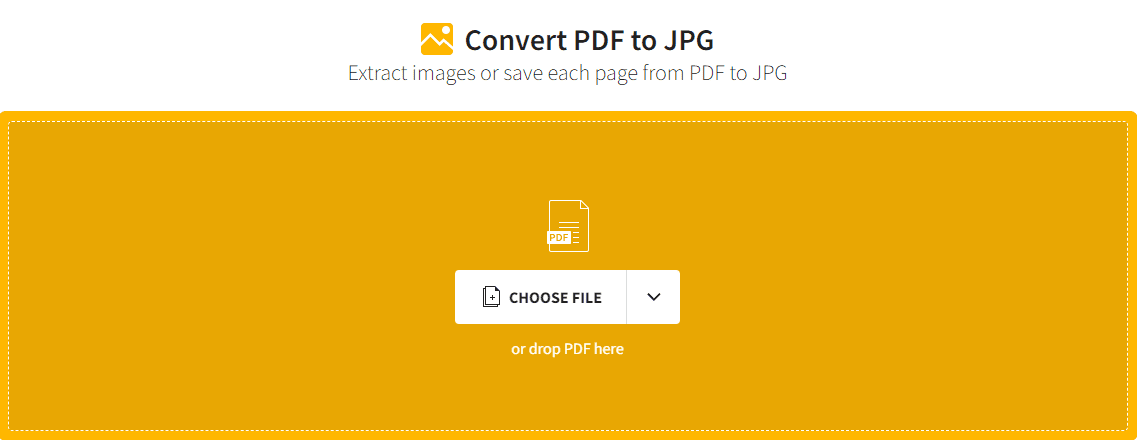
Neben der Konvertierung des gesamten PDF-Dokuments in das Bildformat verfügt es auch über eine separate Funktion zum Extrahieren von Bildern, wenn Sie nur die Bilder daraus herausziehen möchten.
Das Konvertieren von Dateien mit Smallpdf ist dank der Verwendung einer SSL-Verbindung sehr sicher. Es löscht alle Dateien innerhalb einer Stunde nach der Konvertierung.
Adobe Acrobat
Wenn Sie ein Konto bei Adobe-Diensten haben, können Sie die Webversion von Adobe Acrobat verwenden, um Ihre PDFs einfach in die Formate JPG, PNG und TIFF zu konvertieren.
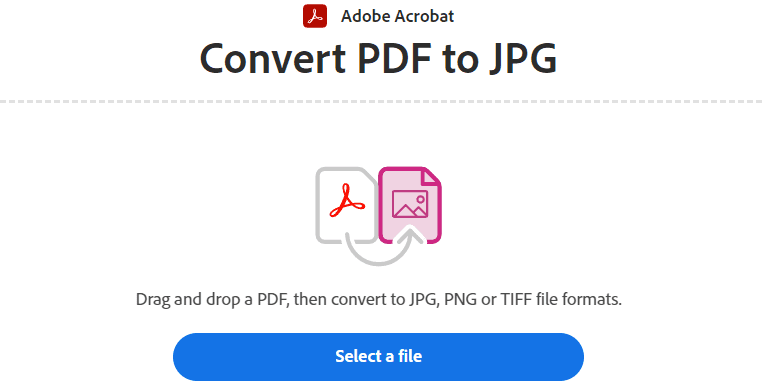
Während der Konvertierung können Sie die Bildqualität für die Ausgabe auswählen. Beim Testen kam ich zu dem Schluss, dass die Konvertierung innerhalb von Sekunden abgeschlossen ist. Wenn Ihr PDF mehrere Seiten hat, bietet es eine ZIP-Datei zur besseren Organisation.
iLovePDF
Mit Hilfe von iLovePDF können Sie Ihre PDFs in Bilddateien konvertieren oder Bilder daraus nahtlos extrahieren. Es ist ein kostenloses Tool, das über eine einfache Benutzeroberfläche verfügt und genau das tut, was benötigt wird.
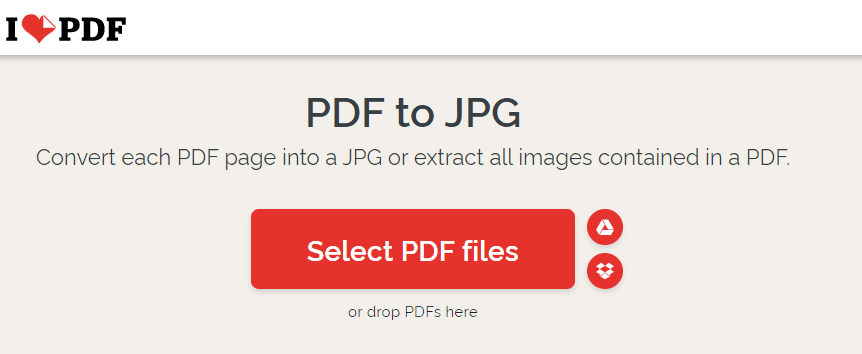
Sie können die PDF-Dateien entweder hochladen oder per Drag & Drop hineinziehen, um die Konvertierung zu starten. Es gibt Ihnen auch die Möglichkeit, Dateien von Dropbox oder Google Drive zu importieren.
PDFtoImage
Wenn Sie eine Menge PDF-Dateien haben, die Sie in verschiedene Bildformate konvertieren möchten, können Sie dafür PDFtoImage verwenden.
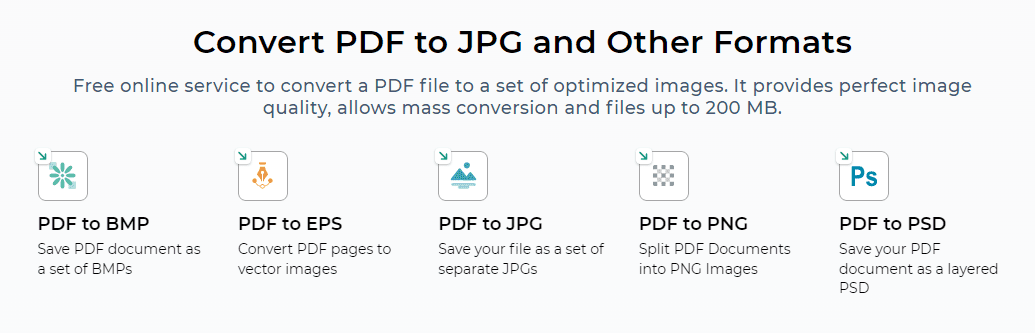
Es bietet eine Reihe verschiedener Formatoptionen, darunter:
Es ermöglicht eine Massenkonvertierung für Dateien mit einer Gesamtgröße von bis zu 200 MB. Das Tool ist völlig kostenlos und erledigt die Arbeit sehr schnell.
PDF-Konverter
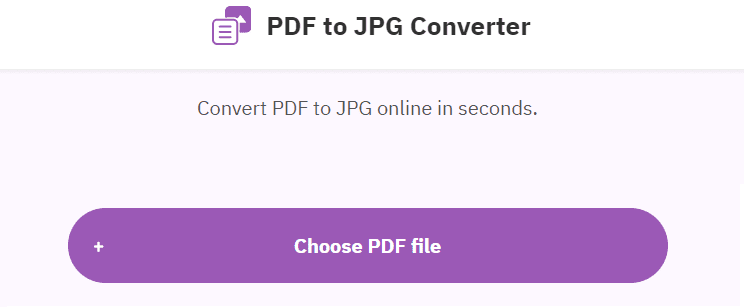
Unter den vielen Tools, die diese Website bietet, gibt es den PDF Converter, mit dem Sie Ihre PDFs kostenlos in Bilder umwandeln können. Die Bearbeitungszeit dieses Tools beträgt nur wenige Sekunden, und Sie können immer eine qualitativ hochwertige Ausgabe erwarten.
Neben Konvertierungen bietet es verschiedene andere Tools, mit denen Sie das PDF bearbeiten können, indem Sie es aufteilen, zusammenführen, komprimieren, drehen und mehr.
Dieses Tool verwendet eine 256-Bit-Verschlüsselungstechnologie, sodass Ihre Informationen jederzeit sicher sind.
PDF2JPG
Sie werden glücklich sein, PDF2JPG zu verwenden, da es nicht nur kostenlos ist, sondern auch einen Baum für jeweils 50.000 PDF-zu-JPG-Konvertierungen pflanzt.
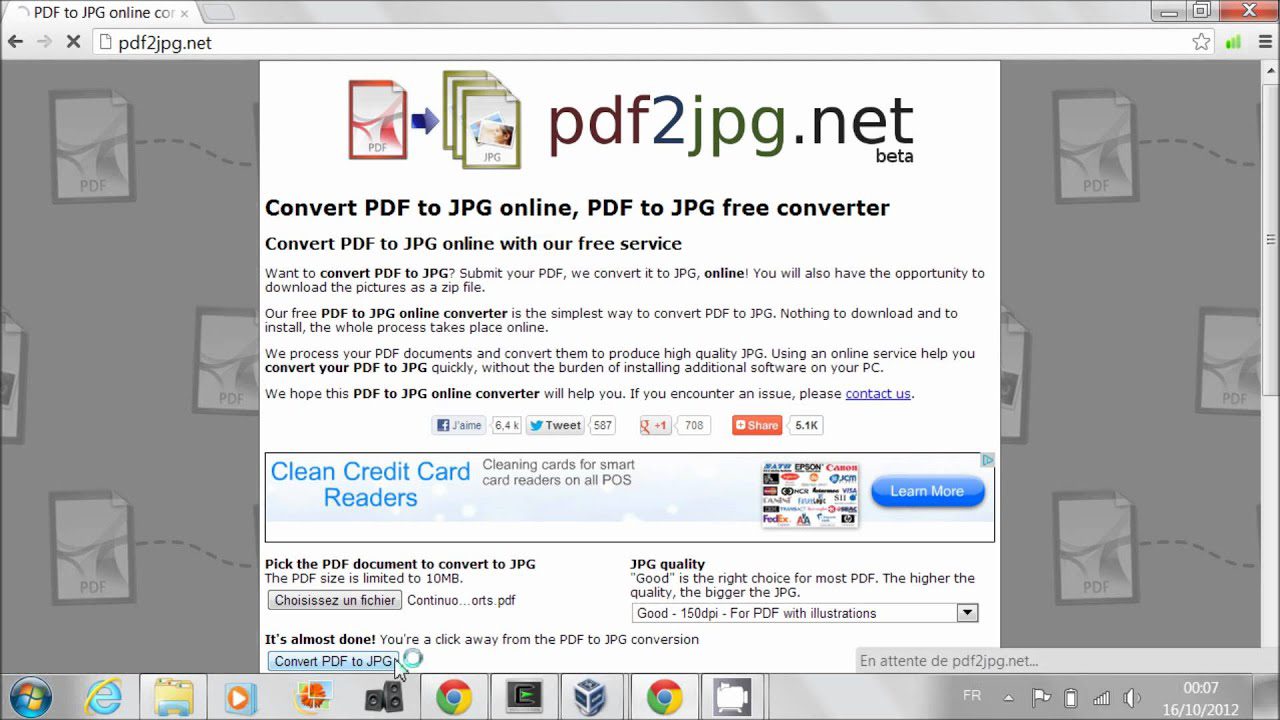
Es erfordert keine Installation oder zusätzliche Schritte. Gehen Sie einfach zu ihrer Website und laden Sie die PDF-Dateien hoch, um sie in Bilder umzuwandeln. Die Ergebnisse werden in einer praktischen ZIP-Datei zurückgegeben, und Sie können den Vorteil genießen, dass sie kein Wasserzeichen haben.
PDF24-Tools
Vollgepackt mit einer Reihe nützlicher Funktionen verfügt PDF24 Tools über eine benutzerfreundliche Web-App, mit der Sie Ihre PDFs konvertieren können.
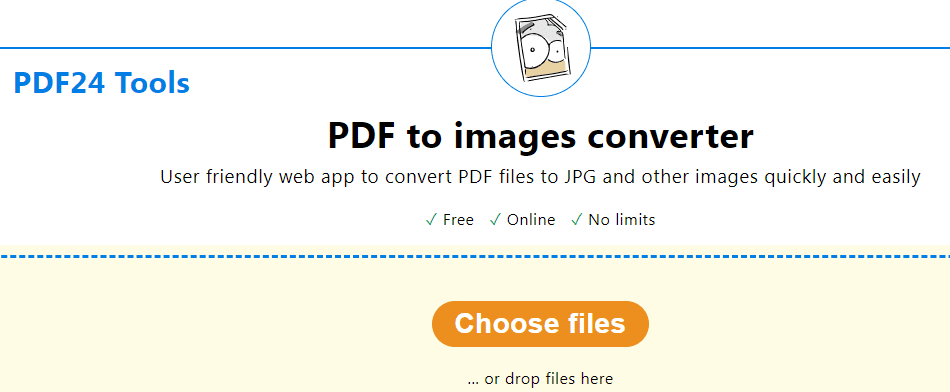
Es funktioniert auf allen Geräten und Betriebssystemen und verfügt über Funktionen wie:
- Automatisches Löschen von Dateien
- Browserbasiert
- Einstellbare Qualität und DPI, um die besten Ergebnisse zu erzielen
- PNG- und JPG-Formate werden unterstützt
Dieses Tool ist einfach zu bedienen und benötigt nicht viel Zeit, um die Konvertierungen abzuschließen.
Zamzar
Auf TrustPilot mit 4,5/5 bewertet und von Mitarbeitern von Amazon und Google als vertrauenswürdig eingestuft, hat Zamzar seit seiner Einführung über 500 Millionen Dateien konvertiert. Diese Statistik reicht aus, um die Fähigkeiten dieses Tools zu kennen.
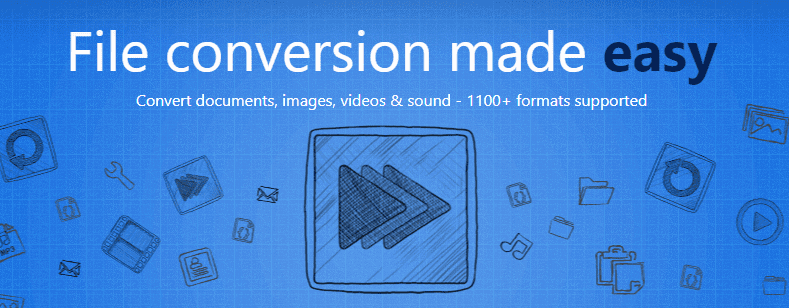
Es erlaubt eine maximale Dateigröße von 50 MB und folgt einer sehr strengen Sicherheitsrichtlinie, um Ihre Informationen zu schützen. Sie können davon ausgehen, dass die Konvertierungen innerhalb weniger Sekunden Wartezeit abgeschlossen sind.
Außerdem ist dies ein weiteres Tool, das einen Baum für eine bestimmte Anzahl von durchgeführten Conversions pflanzt. Ich glaube, dass mehr solcher Tools mit dieser Denkweise für den Planeten sehr nützlich sein werden. Ihre Verwendung gibt Ihnen wirklich ein Erfolgserlebnis, weil Sie in gewisser Weise indirekt eine gute Tat vollbringen.
Nicht nur das, aber wenn Sie jemand sind, der Wohltätigkeitsorganisationen von ganzem Herzen unterstützt, dann ist Zamzar möglicherweise Ihre beste Wahl für PDF-Konvertierungen, da es 2 % seines Gewinns an verschiedene Wohltätigkeitsorganisationen spendet.
Benutzerfreundlichkeit, Cloud-Basis und dedizierter Support sind einige der vielen anderen Gründe, diese Lösung zu verwenden.
Letzte Worte
Unabhängig von Ihrem Grund für die Konvertierung einer PDF-Datei in eine Bilddatei leisten die oben genannten Konverter hervorragende Arbeit. Sie können alle kostenlos verwendet werden und erfordern keine Installation oder Registrierung.
Sehen Sie sich als Nächstes diese kostenlosen Tools zum Konvertieren von JPG in PNG an.